苹果笔记本a1278更换右侧喇叭步骤?
61
2024-07-29
在使用笔记本电脑过程中,有时会遇到笔记本正常开机但出现黑屏的问题。这种问题可能会让人感到困扰,因为无法看到任何显示内容。然而,不用担心,本文将为您提供一些常见的解决方法,帮助您排查和修复笔记本黑屏问题。
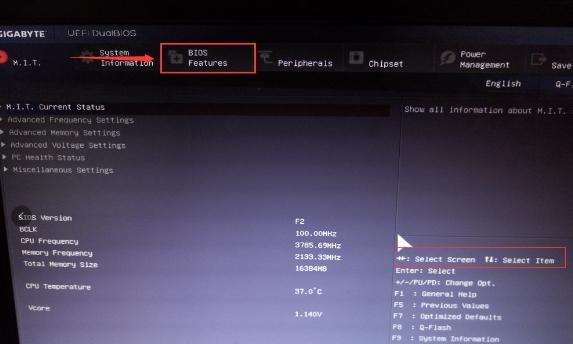
1.检查显示器亮度设置

根据用户反馈,有时笔记本黑屏问题可能只是因为显示器亮度被意外调至最低导致的。在这种情况下,您可以通过按下功能键(通常带有太阳形状图标)和亮度增加键来尝试提高屏幕亮度。
2.检查外部显示连接
如果您连接了外部显示器或投影仪,而笔记本却无法显示图像,那么可能是显示输出被错误地切换到外部设备上了。您可以尝试按下功能键(通常带有一个矩形框图标)和F5键或F8键来切换显示输出。

3.重新启动笔记本
有时,笔记本黑屏问题可能只是一个临时的故障。您可以尝试按下电源按钮长按几秒钟来强制关闭笔记本,然后再次按下电源按钮启动它。
4.检查电源适配器连接
如果笔记本电池电量不足或者电源适配器连接不良,也有可能导致笔记本黑屏。请确保电源适配器连接到笔记本电脑,并且电源适配器指示灯亮起,表示正在正常工作。
5.检查操作系统问题
有时,操作系统出现问题也会导致笔记本黑屏。您可以尝试通过按下Ctrl+Alt+Delete组合键来打开任务管理器,如果任务管理器成功打开,则说明可能是操作系统的问题。
6.进入安全模式
如果您的笔记本黑屏问题依然存在,您可以尝试进入安全模式。安全模式可以帮助您排除系统中的软件冲突或驱动问题。进入安全模式的方法通常是在开机时按下F8键,然后选择“安全模式”选项。
7.更新显卡驱动程序
显卡驱动程序过时或损坏也可能导致笔记本黑屏。您可以访问计算机制造商的官方网站,下载并安装最新的显卡驱动程序来解决这个问题。
8.检查硬件故障
如果以上方法都无法解决问题,那么可能是笔记本的硬件出现故障。您可以尝试断开笔记本电池,然后直接使用电源适配器来供电,以排除电池故障。
9.重置BIOS设置
有时,BIOS设置错误也会导致笔记本黑屏。您可以尝试按下笔记本上的指定按键(通常是F2或Delete键)来进入BIOS界面,然后找到“恢复默认设置”或“LoadDefaultSettings”选项进行重置。
10.清洁内部组件
积灰和杂物可能会导致笔记本内部组件过热而导致黑屏。您可以使用压缩空气罐清洁键盘和散热口,同时也可以打开笔记本并清理风扇和散热器。
11.检查内存条
损坏的内存条也有可能导致笔记本黑屏。您可以尝试将内存条从插槽中拔出,然后重新插入,以确保它们正确连接。
12.重装操作系统
如果以上方法都无法解决问题,您可以考虑重新安装操作系统。但请注意,这将清除所有数据,请务必提前备份重要文件。
13.咨询专业技术人员
如果您对笔记本黑屏问题感到困惑或无法解决,建议咨询专业的计算机技术支持人员,他们可以为您提供进一步的帮助和指导。
14.避免自行拆解
如果您不具备相关的计算机硬件知识和经验,强烈建议避免自行拆解笔记本电脑。错误的拆解可能导致更严重的损坏,并且可能会使您失去保修权益。
15.
当您遇到笔记本正常开机但黑屏问题时,不要惊慌,按照以上方法逐步排查和解决可能的原因。如果问题依然存在,建议寻求专业技术人员的帮助。通过正确的排查和修复步骤,您有望解决笔记本黑屏问题,使其恢复正常运行。
版权声明:本文内容由互联网用户自发贡献,该文观点仅代表作者本人。本站仅提供信息存储空间服务,不拥有所有权,不承担相关法律责任。如发现本站有涉嫌抄袭侵权/违法违规的内容, 请发送邮件至 3561739510@qq.com 举报,一经查实,本站将立刻删除。